9种博客必装的WordPress插件推荐|让网站一秒变专业的秘诀
使用WordPress架站的其中一个好处就是,有成千上万个插件等着你安装,几乎各种你想像得到、想拥有的插件,都可以在WordPress插件中找到。
比起免费博客平台,Wordpress插件可以让你的网站看起来很专业、很漂亮、很有个人风格。
但是并不是装越多插件越好。装太多插件,会让网站速度变得越慢,而且可能很多插件都有安全性问题。
因此,每个插件都必须是你确定可以为网站加分、确定提升使用者体验,才有安装的必要。
2019年来我经营两个博客,研究过很多网友推荐,也亲身试验过很多插件,其中这9个插件是我两个博客都正在使用的,也就是说是很基本、新手必装的插件。
但是在安装插件之前还是有一些需要注意的事项,因为如果选错插件,很可能会造成网站安全问题(严重一点会被骇)。
所以以下,我会先告诉大家我挑选插件的几个重点,帮助你未来自己挑选插件时,缩小安装到有病毒插件的机率。
然后借会介绍我最推荐的9种插件,包含为什么要使用这个插件、使用方式等。
如何挑选WordPress插件?
挑选WordPress插件时有一些准则,可以大致过滤掉一些可能会让有心人士入侵网站的插件。
#1 插件评分
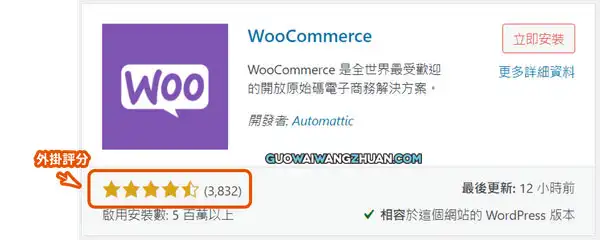
跟我们去外面餐厅吃饭会看Google评分一样,选择插件一样会挑星星数高的来下载。基本上我会挑选4颗星以上的插件来下载。
#2 评价数量高
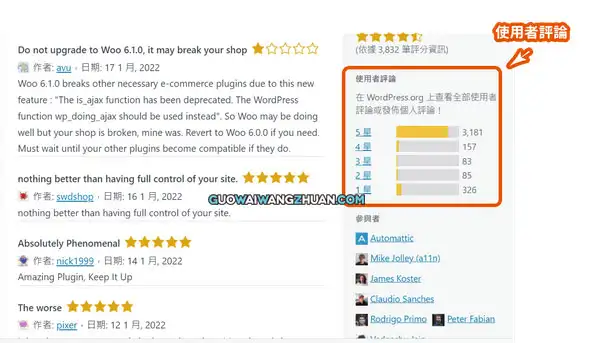
如果一个插件有5颗星,但评论的人只有10个,这样是不行的。
宁可挑选一个插件4.5颗星,但评论有3万则。
更小心一点,你可以去看那些给1颗星的人的留言,到底为什么只给1颗星。
#3 启用安装数>200,000
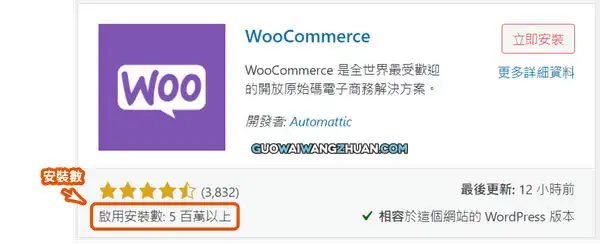
这个数据代表的是真正被下载的次数,越多人下载的插件越可信。
下载人数太少的插件,就算评价再高也尽量不要下载。
#4 更新频率
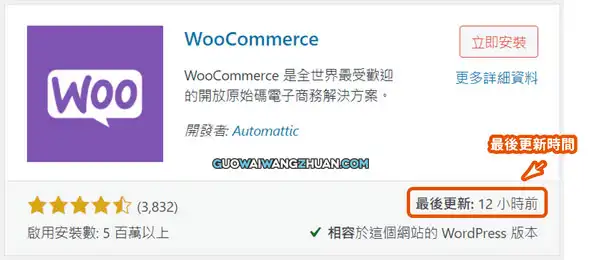
每个插件都需要做维护及不断debug,如果制作插件的工程师把插件做好就丢在那边不管,发生问题不做改善,会让使用者(像我们)很不方便。
第一个指标是看最后更新日期,如果在两个月内,那就算是更新频率高的插件。
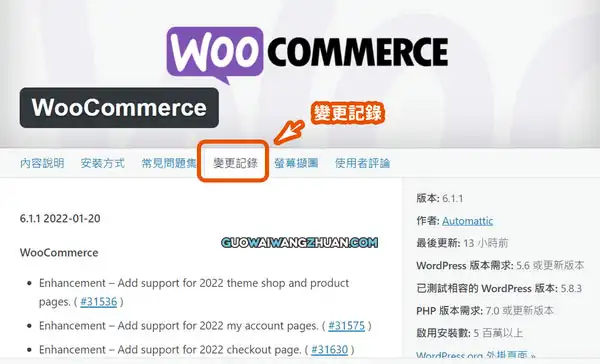
也可以去看更新纪录,里面会记载该插件所有更新的时间。
也就是说,就算最后更新日期超过两个月,但更新纪录中可以看出来这个插件常常被更新的话,就说明这也是一个更新频率高的插件。
WordPress插件推荐
#1 Akismet Anti-Spam
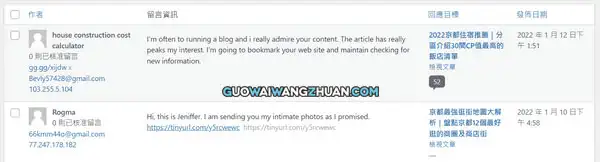
是不是常常会在留言区的后台看到类似这种垃圾留言?
不管你是资深博客,还是新手博客,这种留言都有可能出现在你的留言板。
这些留言常常包含网址。有些点进去可能会害你的网站遭受攻击,当然有些可能只是想要增加反向链接,所以撒网似的遍地留言。
除了不要让自己与读者不小心点击那些网址之外,垃圾留言太多,也会让留言版看起来杂乱。
手动删除这些留言是一个方法,但当网站越做越大,流量越来越多时,会不自觉地吸引更多垃圾留言。
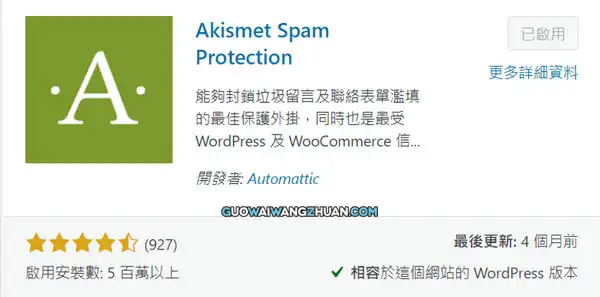
而Akismet Anti-Spam就是一个专业的垃圾留言防护插件,免费版本的功能就足够博客新手使用。
它可以准确地帮你过滤网站上所有的留言,并且直接将垃圾留言放在一个垃圾留言区,时间移到会自动删除。
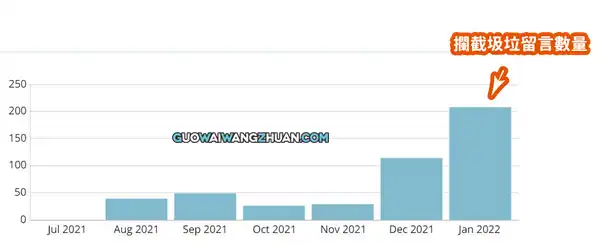
在后台,你也可以看到Akismet Anti-Spam每个月拦截的垃圾留言数量。
Akismet Anti-Spam的免费版本提供非商业用途的网站,代表只要你的网站不具商业性、没有贩售产品,就可以使用免费版本。
未来如果你的网站开始贩卖自己的产品,Akismet Anti-Spam的付费版本是US 12/年,同样也是非常便宜。
#2 Contact Form 7
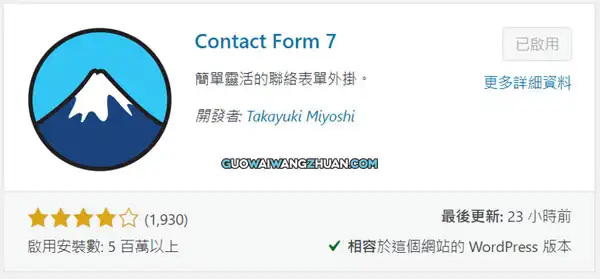
如果读者或厂商逛到你的网站,喜欢你网站中的文章内容,希望与你合作,这时候他们该怎么联系你?
网站架设的时候,通常会架一个「联络我们」的页面,方便他人与自己联系。
如果这里单纯写下你的E-mail,代表读者及厂商要自己打开电子邮件信箱才能寄信给你,可能会因为太麻烦而放弃联系你,导致损失好几个合作邀约。
Contact Form 7是一个简单的联络表单制作插件,可以让读者或厂商快速留下资讯及讯息,并自动将这些讯息寄回你的信箱(然后再用自己的信箱回覆即可)。
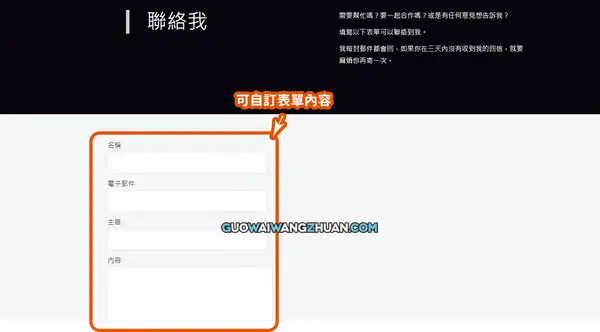
#3 Easy Table of Contents
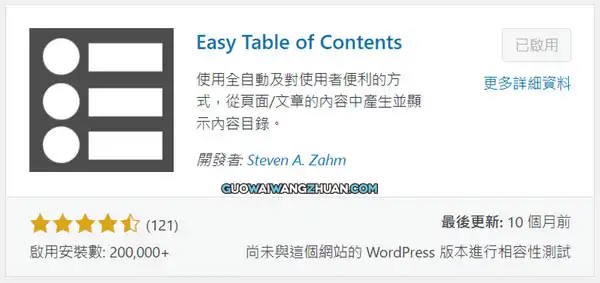
一篇文章好几千字,如果有一个目录放在文章前面,读者可以针对自己的问题迅速找到答案,对使用者体验是很加分的。
我知道一定会有人这么想:「是不是不放目录,读者就会把我的文章从头到尾读完?」
这很难说,当然如果文章写得好,这是有可能发生的。
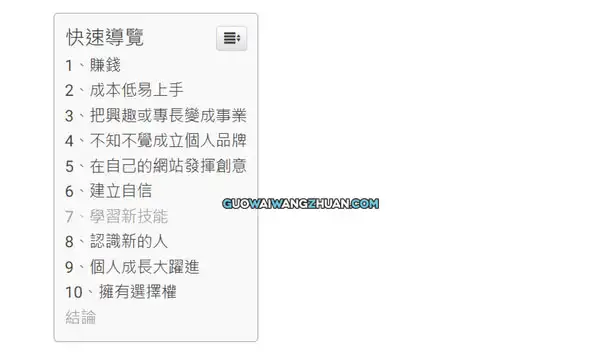
但是现在人的注意力非常短,如果他没有在短时间找到需要的资料,第一个动作就是离开,去找下一篇文章。
Easy Table of Contents是一个简单的目录插件,他是去抓文章中H Tag作为目录标题。
除了可以自行选择需要的H Tag当作目录之外,也可以搭配网站中的主要色调来调整字型颜色。
我用Easy Table of Contents到现在发现一个唯一的缺点就是,如果该篇文章太长,H Tag太多,就会造成目录也很长的状况。
#4 Elementor
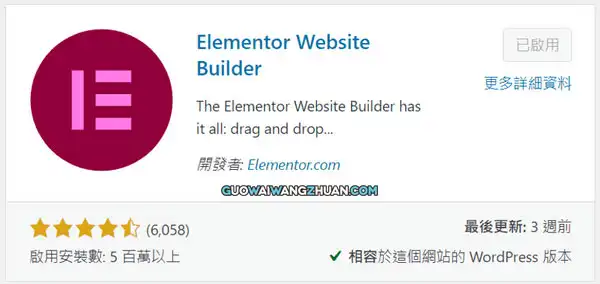
Elementor是最知名的页面编辑器之一,也是这次介绍9个插件中我最喜欢的个。
Elementor有超多工具、元素、效果可以使用,并且用最直觉的拖曳方式,打造出专业精美的博客页面,就算完全不会程式语言也没有问题!
如果从0开始规划一个页面对你来说有点难度,Elementor里面也有多模板可以直接套用,你只需要修改色调、照片及叙述就好。
我的京都旅游博客的首页就是用Elementor套模板做的,是不是看起来满专业的!推荐给大家!
但老实说,其实要上手Elementor还是需要时间,如果想更深入了解Elementor的使用,我建议到YouTube上看几个Elementor教学,你会更了解每个功能的用法。
这种教学影片通常很长,可以跳到重点然后用2倍速看。
#5 Q2W3 Fixed Widget
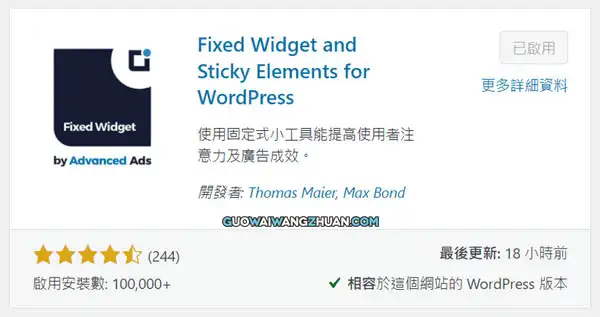
现在改名为Fixed Widget and Sticky Elements for WordPress。
这是一个可以把小工具固定在侧边栏的插件。
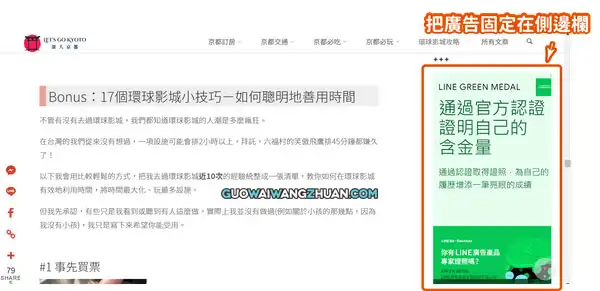
我习惯把我最想让读者看的资讯(广告、电子书)固定在侧边拦,这样就算文章再长,读者还时是能看到这些资讯。
把广告或电子书固定在侧边拦,能大大增加点击率,所以记得不要浪费网站侧边的空白处。
安装好这个插件之后,到「外观」→「小工具」,每个小工具的最底下就会出现一个「固定这个小工具」,打勾之后就完成固定了。
#6 Insert Headers and Footers
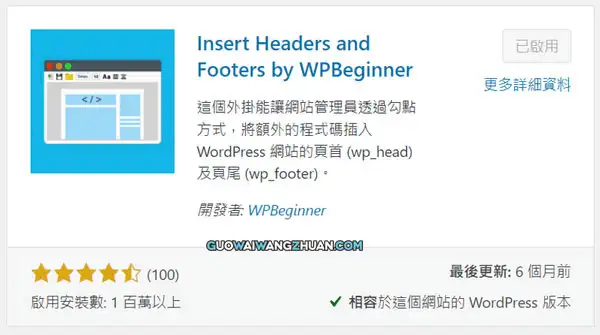
在经营网站的过程,为了网站个人化风格、或是为了放置Google Analytics,会有需要将程式码置入WordPress页首(Head)或页尾(Footer)的需求。
绝大部分使用WordPress架站的人都不熟悉程式码,更不用说去找WordPress的页首(Head)或页尾(Footer)在哪里了。
因此Insert Headers and Footers这个插件就这样诞生了,安装插件后打开插件页面,就出现三大块可以贴上程式码的地方。

#7 Pretty Links
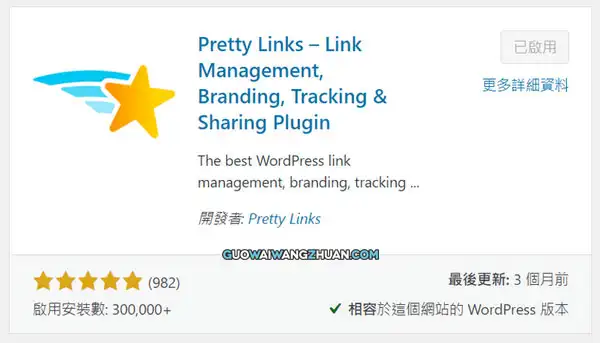
看到Pretty Links这个插件名称,就知道他是用来把链接变漂亮的一个工具。
厂商给的联盟链接都又臭又长,这种网址放在网站上,实在太像诈骗。
这时我们就用Pretty Links把网址缩短,呈现出来的网址带有自己的网域名,看起来会专业很多。
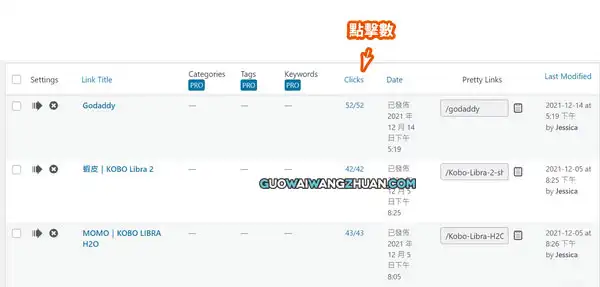
除此之外,Pretty Links还能管理每个网址的点击次数,你可以知道哪些网址点击数较低,针对这些网址做改善。
而且,如果原始网址有变动,我不需要到每篇文章去更改该网址,只需要回到Pretty Links,找到原始网址然后更改一次就好。
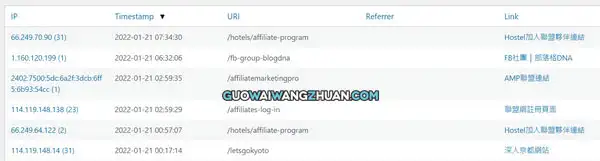
在Pretty Links后台,还能看到每天的点击数量,以及每个IP在什么时间点了哪些网址。
#8 Share Buttons by AddThis
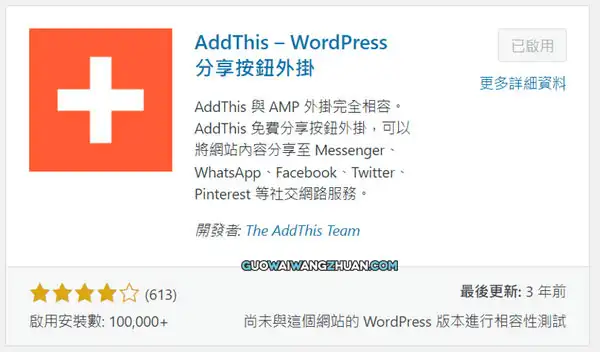
AddThis可以建立分享按钮、追踪按钮、相关文章、建立E-mail名单等多种功能,而且全都是免费使用。
我最常使用的功能就是分享按钮。建立分享按钮在网站上,能让读者更方便地把文章分享到社群平台或通讯软体,而文章被分享越多次,也是提高SEO的分数喔!
分享按钮的样式是可以客制化的。除了颜色可以自订之外,你可以制作浮动按钮放在网站侧边,也可以制作至顶或至底按钮放在文章最上面或最下面,也可以设定行动装置的按钮位置。
也会显示该篇文章被分享的次数,如果某篇文章被分享75次,这个数字就会显示在按钮旁边,读者看到就会知道:这是篇很厉害的文章呢!
AddThis的后台会记录每天的分享数,也会统计哪篇文章被分享到哪个社群平台或通讯软体。
#9 Yoast SEO
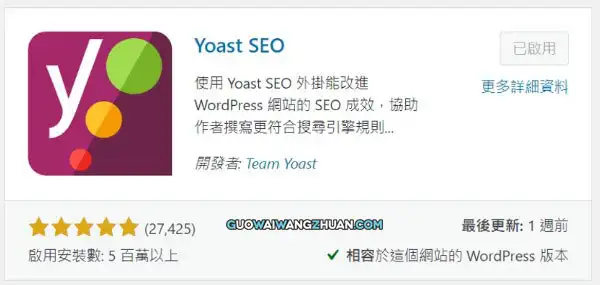
接下来要讲到本篇文章最重要的插件了-Yoast SEO。
这个插件会用红绿灯的方式告诉你每篇文章的SEO分析及可读性分析,只是这两项主要是针对英文,中文目前还不算准确,所以如果你有哪篇文章亮了红灯,也不需要太紧张。
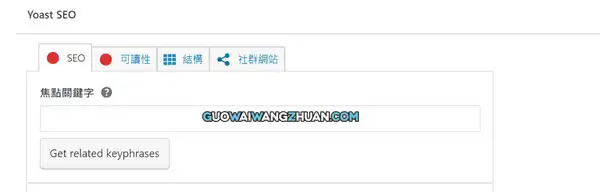
Yoast SEO最基本的就是可以在每篇文章中填写焦点关键词(也就是我们常提到的关键字)、标题、Meta描述(在搜索页面中标题下方呈现的文章介绍词)、是否为基石内容等等。
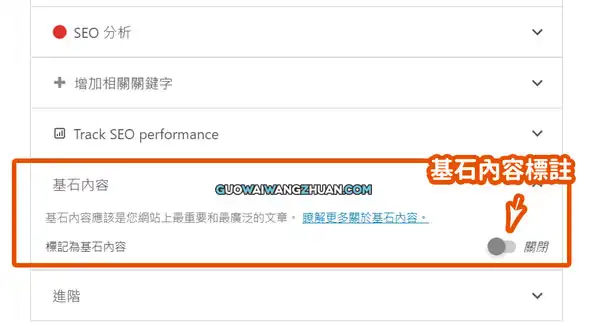
我本来使用的SEO管理工具是All in ONE SEO Pack,但当我学到基石内容这个观念的时候,发现All in ONE SEO Pack并没有这项功能,所以我才换成Yoast SEO。
这里稍微解释一下什么是基石内容。网站中的每个主题都应该要有一个基石内容文章,这篇文章内需要该主题下所有文章的内部链接,基石文章可以让Google更容易理解你的网站架构。
例如,我的旅游网站中,应该要有一个关于「某某美食」的基石文章,而「某某美食」这篇文章中,就要包含所有我写过某某美食的文章,像是某某拉面等等。
未来我会针对基石内容再写一篇介绍给大家。